Zaslon Predvajanje na »Music player«
Potrdite lahko različne informacije za trenutno izbrane skladbe. Med predvajanjem se barva ozadja zaslona spremeni v barvo, ki se ujema z osnovno barvo naslovnice.
Če želite prikazati zaslon za predvajanje
Na zaslonu [WALKMAN Home] tapnite  [Music player].
[Music player].
»Music player« lahko zaženete tudi tako, da tapnete naslovnico pripomočka Music player.
Če se prikaže zaslon, ki ni zaslon za predvajanje, izvedite enega od spodnjih postopkov.
- Podrsnite po zaslonu (navzgor/navzdol/v levo/v desno).
- Tapnite mini predvajalnik za prikaz zaslona za predvajanje.

-
Naslovnice albumov
-
Kakovost zvoka (kodek, frekvenca vzorčenja, bitna hitrost/kvantizacija bitne hitrosti) / ikona za zvok visoke ločljivosti
-
Naslov skladbe / ime izvajalca / naslov albuma
Tapnite to območje za iskanje vsebine, ki je povezana s trenutno skladbo, na primer skladbe na istem albumu in v albumih istega izvajalca.
-
Pretečeni čas za trenutno skladbo
-
Časovna vrstica
-
Gumb naključno / prejšnji / predvajanje (pavza) / naprej / ponovi
Tapnite posamezen gumb za upravljanje predvajanja, na primer predvajanje, zaustavitev predvajanja, premik na naslednjo ali prejšnjo skladbo, ter spreminjanje način predvajanja.
Poleg tega lahko podrsnete to območje v levo ali desno, da se pomaknete na naslednjo ali prejšnjo skladbo.
-
Zgornji gumb za Knjižnico
-
Gumb za možnosti
-
Gumb za priljubljene skladbe
Tapnite ta gumb, da dodate trenutno skladbo med priljubljene ali da odstranite skladbo iz priljubljenih.
-
Številka skladbe / skupno število skladb
-
Dolžina skladbe
Option menu
Tapnite  (Options) za prikaz menija z možnostmi.
(Options) za prikaz menija z možnostmi.
Prikazani elementi se lahko razlikujejo glede na nastavitve.
- Settings
- Izberite element, ki si ga želite ogledati v meniju z nastavitvami za »Music player«.
- Add to playlist
- Izberite element, da na seznam predvajanja dodate trenutno skladbo.
- Search related
- Izberite element za iskanje vsebine, ki je povezana s trenutno skladbo, na primer skladbe na istem albumu in v albumih istega izvajalca.
- Display tape playback screen
- Ko vklopite ta element, se zaslon za predvajanje spremeni v animacijo kasete, ki se vrti. Vrsta kasete je prikazana glede na skladbo, ki se predvaja.
- Detailed song information
- Izberite element, če želite prikazati podrobnosti o trenutno skladbo.
- Display lyrics
- Izberite element za prikaz besedila trenutne skladbe.
- Delete
- Izberite ta element, če želite izbrisati trenutno skladbo.
- Operation guide
- Izberite element, če si želite ogledati priročnik za uporabo.
Namig
- Trenutno stanje predvajanja lahko določite glede na barvo ozadja zaslona za predvajanje.
- Med predvajanjem: osnovna barva naslovnice
- Začasno ustavljeno: črno
-
Povlecite časovno vrstico, če želite spremeniti točko predvajanja skladbe.
Ko vlečete časovnico, je na naslovnici prikazan pretečeni čas trenutne skladbe.
- Če na zaslonu za predvajanje preteče določen čas brez upravljanja gumbov ali zaslona, bo prikaz prešel na zaslon s kaseto. To se zgodi, če izberete zaslon za predvajanje, ko je potrjeno polje za [Display tape playback screen]. Če želite upravljati zaslon, tapnite zaslon s kaseto. Zaslon bo začasno preklopil na običajni zaslon za predvajanje. Nato lahko upravljate zaslon.
- Če je polje za [Display tape playback screen] potrjeno, zaslon za predvajanje ne preide na zaslon kasete, ko je prikazan element [Detailed song information] ali [Display lyrics].
-
Funkcijo [Display tape playback screen] lahko vklopite ali izklopite tudi v meniju kateregakoli zaslona »Music player«. Tapnite ikone menija v naslednjem vrstnem redu.
 (Options) - [Settings] - [Play on cassette tape screen].
(Options) - [Settings] - [Play on cassette tape screen]. - Zaženete lahko tudi funkcijo [Search related] tako, da tapnete naslov skladbe, ime izvajalca ali naslov albuma na zaslonu za predvajanje na »Music player«.
-
Če izberete [Add to playlist], seznama predvajanja, ki ste ga prenesli iz računalnika, ni mogoče izbrati kot cilj za dodajanje. V tem primeru ustvarite nov seznam predvajanja z isto vsebino, kot jo ima seznam predvajanja, ki ste ga vnaprej prenesli iz računalnika, in nato izberite seznam predvajanja kot cilj za dodajanje.
Na zaslonu Knjižnica tapnite
 (Context menu) na desni strani seznama predvajanja, ki ste ga prenesli iz računalnika.
(Context menu) na desni strani seznama predvajanja, ki ste ga prenesli iz računalnika.Tapnite ikone menija v naslednjem vrstnem redu.
[Add to another playlist] - [Create new playlist].
Opomba
- Predvajalnik bo samodejno izklopil zaslon, če je zaslon s kaseto prikazan 10 minut.
- Pretečeni čas in časovna vrstica morda ne bosta natančna.
- Predvajalnik morda ne bo prikazal naslovnice albuma, odvisno od oblike zapisa datoteke.

Vsebina Vodnika za pomoč se lahko spremeni brez predhodnega obvestila zaradi posodobitev specifikacij izdelka.
Ta Vodnik za pomoč je bil preveden s strojnim prevajalnikom.